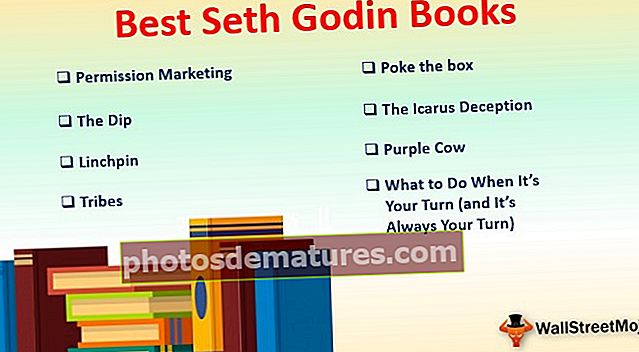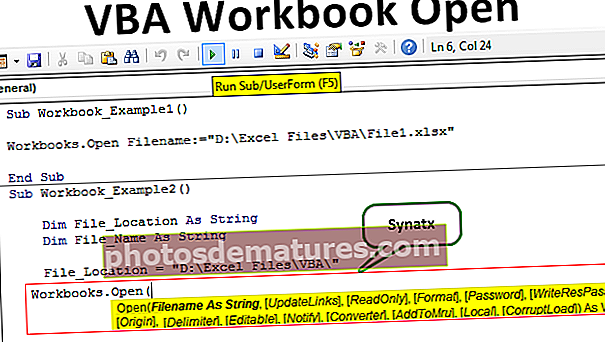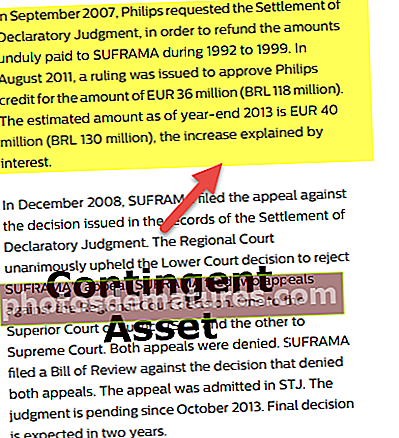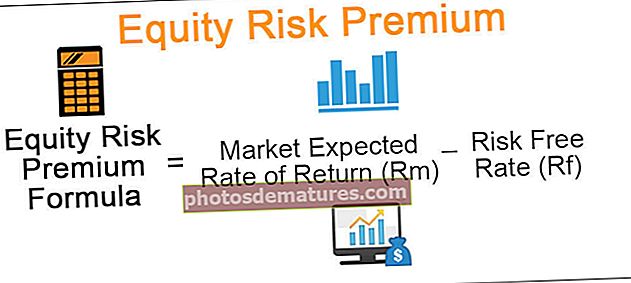ایکسل میں رنگین بہ ترتیب رنگوں کے ذریعہ مجموعہ کیسے؟ (2 مفید طریقے)
ایکسل میں رنگین بہ ترتیب کیسے؟ (2 مفید طریقے)
ایکسل میں رنگوں کے ذریعہ رقم جمع کرنے کے لئے سر فہرست 2 طریقے:
- رنگین فنکشن کے ذریعہ ایکسل اور فلٹر میں SUBTOTAL فارمولے کا استعمال۔
- فارمولا ٹیب میں نام کی وضاحت کرکے GET.CELL فارمولے کا اطلاق کرنا اور رنگین کوڈز کے ذریعہ اقدار کا خلاصہ بیان کرنے کیلئے SUMIF فارمولہ کو ایکسل میں لاگو کرنا۔
آئیے ہم ان میں سے ہر ایک پر تفصیل سے بات کرتے ہیں۔
آپ یہ جوڑا رنگین ایکسل سانچہ کے ذریعہ ڈاؤن لوڈ کرسکتے ہیں# 1 - ضمنی کل فنکشن کا استعمال کرتے ہوئے رنگین کے حساب سے جوڑ
پس منظر کے رنگوں کے ذریعہ قدروں کے مجموعے کا حساب لگانے کے نقطہ نظر کو سمجھنے کے ل us آئیے ذیل میں ڈیٹا ٹیبل پر غور کریں جو خطے اور مہینے کے حساب سے امریکی ڈالر کی مقدار کی تفصیلات فراہم کرتا ہے۔

- مرحلہ نمبر 1: فرض کریں کہ ہم ان خلیوں کو اجاگر کرنا چاہیں گے جو اشارے کے مقصد کے لئے قدروں میں منفی ہوں ، یہ مشروط وضع کاری کا اطلاق کرکے یا خلیوں کو دستی طور پر اجاگر کرکے حاصل کیا جاسکتا ہے جیسے ذیل میں دکھایا گیا ہے۔

- مرحلہ 2: اب ایکسل میں رنگین خلیوں کی تعداد حاصل کرنے کے ل، ، ڈیٹا ٹیبل کے نیچے SUBTOTAL کا فارمولا درج کریں۔ کے لئے نحو سبٹوٹل فارمولا نیچے دکھایا گیا ہے۔

خلاصہ کا حساب لگانے کے لئے جو فارمولا داخل کیا گیا ہے وہ ہے
= سبٹوٹل (9 ، D2: D13)
یہاں فنکشن_نم دلیل میں نمبر ‘9’ سے مراد ہے رقم فعالیت اور حوالہ دلیل حساب کے خلیوں کی حد کے طور پر دیا جاتا ہے۔ ذیل میں اسی کے لئے اسکرین شاٹ ہے۔

- مرحلہ 3: جیسا کہ مذکورہ اسکرین شاٹ میں دیکھا گیا ہے ، امریکی ڈالر کی رقم کا ایک مجموعہ حساب کیا گیا ہے۔ ہلکے سرخ رنگ کے پس منظر کے رنگ میں روشنی ڈالی گئی مقدار کی گنتی کرنے کے لئے۔ ڈیٹا پر جاکر فلٹر منتخب کرکے ڈیٹا ٹیبل پر فلٹر لگائیں۔

- مرحلہ 4: اس کے بعد رنگ کے لحاظ سے فلٹر کا انتخاب کریں اور ‘سیل رنگ کے ذریعہ فلٹر کریں’ کے تحت ہلکے سرخ رنگ کے رنگ کا انتخاب کریں۔ فلٹر کی بہتر وضاحت کرنے کے لئے ذیل میں اسکرین شاٹ ہے۔

- مرحلہ 5: ایک بار ایکسل فلٹر کا اطلاق ہوجانے کے بعد ، صرف ہلکے سرخ پس منظر والے خلیوں کے لئے ڈیٹا ٹیبل کو فلٹر کیا جائے گا اور ڈیٹا ٹیبل کے نیچے دیئے گئے ضمنی کل فارمولے میں رنگین خلیوں کا خلاصہ ظاہر ہوگا جو نیچے دکھائے گئے مطابق فلٹر کیے گئے ہیں۔

جیسا کہ مذکورہ اسکرین شاٹ میں دکھایا گیا ہے ، سیل E17 ، ضمنی فارمولہ میں رنگین سیل کی گنتی حاصل کی گئی ہے۔
# 2 - گیٹ ڈاٹ سیل فنکشن کا استعمال کرتے ہوئے رنگین کے مطابق رقم
ایکسل میں رنگین خلیوں کی رقم تک پہنچنے کے لئے دوسرا نقطہ نظر بیان کیا گیا ہے ذیل کی مثال میں بحث کی گئی ہے۔ طریقہ کار کو بہتر طور پر سمجھنے کے لئے ڈیٹا ٹیبل پر غور کریں۔

- مرحلہ نمبر 1: اب آئی ایس ڈی کی رقم کے کالم میں خلیوں کی فہرست کو اجاگر کریں جسے ہم رنگین خلیوں کی مطلوبہ رقم تک پہنچنے کے لئے راضی ہیں جیسے ذیل میں دکھایا گیا ہے۔

- مرحلہ 2: جیسا کہ ہم مذکورہ اسکرین شاٹ میں دیکھ سکتے ہیں ، یہاں پہلی مثال کے برعکس ہمارے پاس ایک سے زیادہ رنگ ہیں۔ اس کے ذریعہ ہم فارمولا استعمال کریں گے = حاصل کریں نام باکس میں اس کی وضاحت کرکے اور اسے ایکسل میں براہ راست استعمال نہیں کرتے ہیں۔
- مرحلہ 3: اب ایک بار جب ’نام کی وضاحت کریں‘ کے ڈائیلاگ باکس میں شامل ہوجائیں تو ، نام اور فارمولا داخل کریں GET.CELL جیسا کہ ذیل میں اسکرین شاٹ میں دکھایا گیا ہے ‘حوالہ’ میں۔

جیسا کہ مذکورہ اسکرین شاٹ میں دیکھا جاسکتا ہے ، فنکشن کے لئے درج کیا ہوا نام ‘سیل کلر’ ہے اور فارمولا = GET.CELL (38 ، ’مثال 2! $ D2) کو‘ ریفرز ٹو ’میں داخل کیا جانا ہے۔ فارمولے میں ، عددی نمبر 38 سیل سیل کوڈ سے متعلق معلومات سے مراد ہے اور دوسرا دلیل سیل نمبر D2 ہے جس کا حوالہ حوالہ سیل ہے۔ اب کلک کریں ٹھیک ہے.
- مرحلہ 4: اب فنکشن کا نام درج کریں ‘سیل کلر’ رنگین کوڈت والے سیل کے ساتھ والے سیل میں جس کی وضاحت ڈائلاگ باکس میں کی گئی تھی جیسا کہ مرحلہ 3 میں بیان کیا گیا ہے۔

جیسا کہ مذکورہ اسکرین شاٹ ، فنکشن میں دیکھا جاسکتا ہے ‘سیل کلر’ درج کیا جاتا ہے جو پس منظر سیل رنگ کے لئے رنگ کوڈ واپس کرتا ہے۔

اسی طرح ، پورے کالم کے لئے فارمولا گھسیٹا جاتا ہے۔

- مرحلہ 5: اب ایکسل میں رنگوں کے ذریعہ اقدار کی رقم کو پہنچنے کے لئے ، ہم SUMIF فارمولہ داخل کریں گے۔ SUMIF فارمولہ کا نحو ذیل میں ہے: -


جیسا کہ مذکورہ اسکرین شاٹ سے دیکھا جاسکتا ہے ، مندرجہ ذیل دلائل SUMIF فارمولے میں داخل کیے گئے ہیں: -
- حد کی دلیل سیل رینج E2: E13 کے لئے درج کی گئی ہے
- معیارات G2 کے طور پر درج کیے گئے ہیں جن کی خلاصہ شدہ اقدار کو بازیافت کرنے کی ضرورت ہے۔
- خلیوں کی حد D2: D13 ہونے کی وجہ سے ہے
SUMIF فارمولہ کو ان تمام رنگین کوڈ نمبروں کے لئے گھسیٹا جاتا ہے جن کے لئے اقدار کو ایک ساتھ جوڑنا ہے۔

یاد رکھنے والی چیزیں
- سبتوٹل فارمولہ کے ذریعے نقطہ نظر کا استعمال کرتے ہوئے ، یہ فعالیت صارفین کو ایک وقت میں صرف ایک فلٹر رنگ کے لئے فلٹر کرنے کی اجازت دیتی ہے۔ مزید یہ کہ اس فعالیت کو فلٹر رنگوں کے حساب سے اقدار کا صرف ایک کالم شامل کرنے کے لئے استعمال کیا جاسکتا ہے۔ اگر مختلف کالم میں قطاروں کے ذریعہ مختلف رنگوں کے ساتھ ایک سے زیادہ کالم موجود ہیں تو SUBTOTAL صرف ایک مخصوص کالم میں رنگ کے لحاظ سے ایک فلٹر کا صحیح نتیجہ دکھا سکتا ہے۔
- GET.CELL فارمول SUMIF نقطہ نظر کے ساتھ مل کر اس حد کو ختم کرتا ہے ، کیونکہ اس فعالیت کو سیل کے پس منظر میں ایک سے زیادہ رنگین کوڈوں کے لئے رنگوں کے خلاصہ کرنے کے لئے استعمال کیا جاسکتا ہے۔